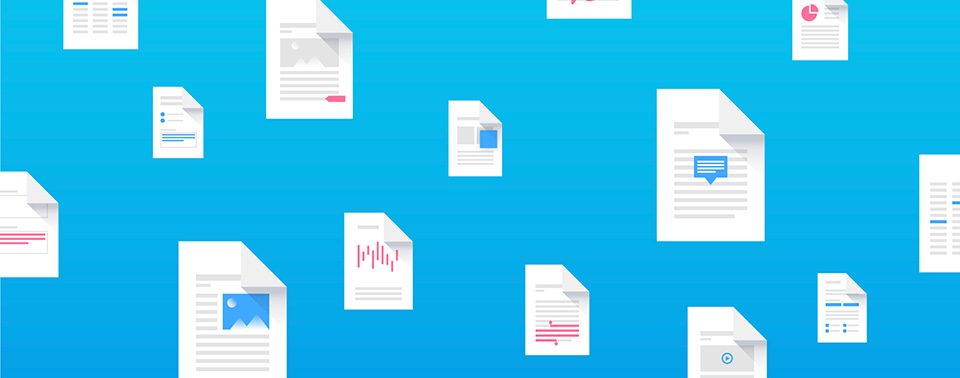Laat je notities zweven in Apple's Notitie-app op de Mac
Soms is het fijner om twee notities naast elkaar te hebben, of om een notitie altijd te kunnen bekijken terwijl je iets anders doet. In Apple's Notitie-app op de Mac gaat dit heel makkelijk door je notities zwevend te maken. Je kunt het ook zo instellen dat je huidige notitie altijd het bovenste scherm is.